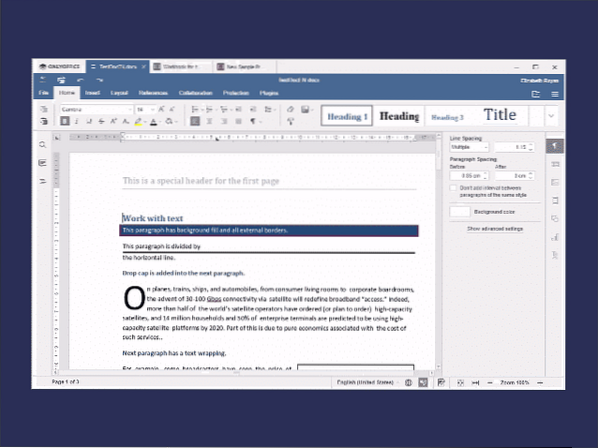
ОНЛИОФФИЦЕ функционалност
Апликација подржава све популарне формате докумената, али њен главни фокус је рад са ООКСМЛ датотекама - доцк, клск и пптк. ОНЛИОФФИЦЕ има интерфејс са картицама који ће бити заиста удобан за оне који су раније радили са МС Оффицеом и нуди мноштво напредних функција за уређивање.
Процесор за обраду текста омогућава уређивање докумената са сложеним форматирањем. Можете управљати фонтовима и стиловима, прилагодити размак између одломака и изглед странице. Такође можете лако додати слике, графиконе, табеле, једначине и аутоматске облике.
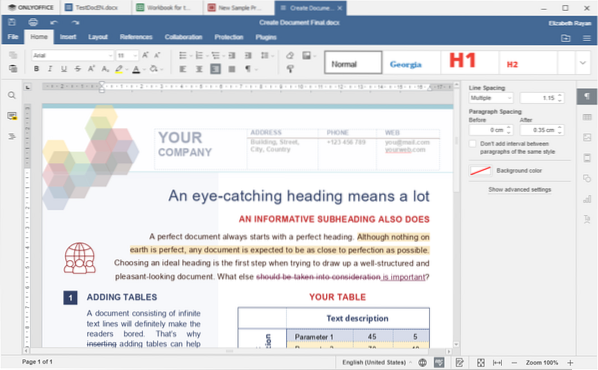
Уређивач прорачунских табела нуди преко 450 функција и формула као и предлошке табела, именоване опсеге и напредне алате за сортирање и филтрирање података. Такође омогућава илустровање података прилагодљивим 3Д графиконима, аутобликама и сликама.
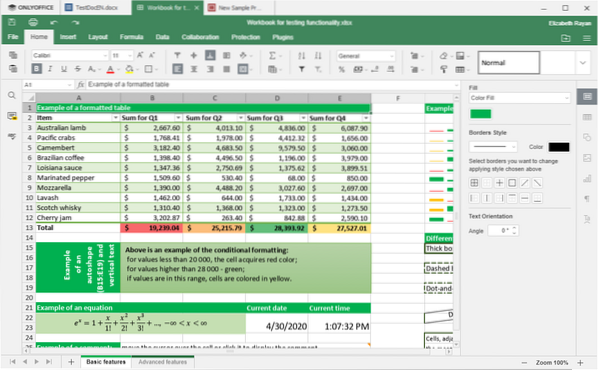
Уређивач презентација пружа корисницима алате за додавање и уређивање слајдова, промену изгледа, креирање графикона и других графичких објеката. Такође има режим приказа презентатора који максимизира екран на једном екрану да би га људи могли гледати, док звучник може видети други приказ оптимизован да помогне у презентацији публици. Говорник ће такође видети сопствене белешке, а публика их не види.
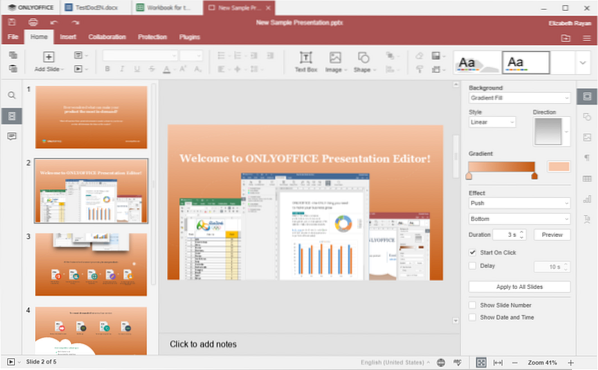
Како инсталирати на Дебиан / Убунту
ОНЛИОФФИЦЕ уредници за радну површину могу се инсталирати на 64-битне Линук дистрибуције засноване на Дебиану.
Можете једноставно преузети пакет деб са званичне веб странице, али увек је боље додати спремиште у свој ОС. На овај начин ћете моћи да добијате најновија ажурирања помоћу надоградње судо апт-гет. И то је лако!
Корак 1. Додај ГПГ кључ:
судо апт-кеи адв --кеисервер хкп: // кеисервер.убунту.цом: 80 --рев-кључеви ЦБ2ДЕ8Е5Корак 2. Пронађите / етц / апт / соурцес.списак датотека, отворите је помоћу дословно било ког уређивача текста који имате (на пример Вим) и додајте овај запис:
деб хттпс: // преузимање.онлиоффице.цом / репо / дебиан скуеезе маинИмајте на уму да вам је потребан роот приступ за уређивање ове датотеке.
3. корак. Ажурирајте предмеморију управитеља пакета тако да „види“ ваш нови запис са репо адресом ОНЛИОФФИЦЕ:
судо апт-гет упдате4. корак. Инсталирајте ОНЛИОФФИЦЕ Десктоп Едитор:
судо апт-гет инсталл онлиоффице-десктопедиторсКорак 5. Да бисте покренули апликацију, откуцајте
десктопедиторсКако се инсталира на дистрибуцијама заснованим на РПМ-у
ОНЛИОФФИЦЕ Десктоп уредници могу се инсталирати на 64-битне дистрибуције засноване на РПМ (ЦентОС, РедХат, Федора и деривати).
Опет, можете једноставно преузети пакет рпм са веб локације ОНЛИОФФИЦЕ или додати репо уредника радне површине на свој ОС.
Корак 1. Додајте иум спремиште:
судо иум инсталл хттпс: // довнлоад.онлиоффице.цом / репо / центос / маин / ноарцх / онлиоффице-репо.ноарцх.рпм
Корак 2. Додајте ЕПЕЛ репо:
судо иум инсталирај епел-релеасе3. корак. Инсталирајте уређиваче:
судо иум инсталл онлиоффице-десктопедиторс -и4. корак. Да бисте покренули ОНЛИОФФИЦЕ Десктоп Едитор, откуцајте
десктопедиторсКако се инсталира путем снап-а
ОНЛИОФФИЦЕ Десктоп Едитор можете добити као снап пакет из Снап продавнице.
Ако раније нисте чули за снап, то је нови кул начин дистрибуције софтвера који је створио Цаноницал. Снап пакет је контејнер са самом апликацијом и свим потребним зависностима. И то ради на великом броју Линук дистрибуција!
Да бисте користили снап, потребно је да инсталирате снапд. Да бисте га инсталирали за Убунту, користите:
судо апт упдатесудо апт инсталл снапд
Упутства за све дистрибуције можете пронаћи овде.
Ако имате снапд, лако можете набавити ОНЛИОФФИЦЕ Десктоп Едиторс:
брзо инсталирајте само канцеларијске радне површинеКоришћење уредника без инсталације
Такође можете да набавите преносну верзију ОНЛИОФФИЦЕ-а и покренете је без инсталације. Да бисте то урадили, потребно је да преузмете верзију АппИмаге са званичне веб локације компаније АппИмагеХуб. Ако нисте упознати, АппИмаге је компримована слика са апликацијом и свим зависностима и библиотекама које су вам потребне да бисте је покренули. Важно је знати да се АппИмагес сматрају мање сигурним од традиционалних деб / рпм и снап (и то значи да је АппИмагес боље добити само од поузданих програмера). Након што преузмете ОНЛИОФФИЦЕ АппИмаге, мораћете да дозволите систему да је изврши као апликацију. Следите ово службено упутство.
Како се компајлира из изворног кода
Такође можете компајлирати ОНЛИОФФИЦЕ Десктоп Едиторе из изворног кода и, на пример, креирати сопствену верзију за званично неподржани Линук дистро. Да бисте то урадили, користите званичне алате за изградњу доступне на ГитХуб-у.
Закључак
ОНЛИОФФИЦЕ Десктоп Едиторс је одлична замена за Мицрософт Оффице за кориснике Линука са добром компатибилношћу и интуитивно познатим интерфејсом. Може се користити на многим Линук дистрибуцијама (али нажалост не 32-битним).
Свакако требате обратити пажњу на то, посебно ако је један од ваших свакодневних задатака рад на доцк, клск и пптк на Линуку.
 Phenquestions
Phenquestions


